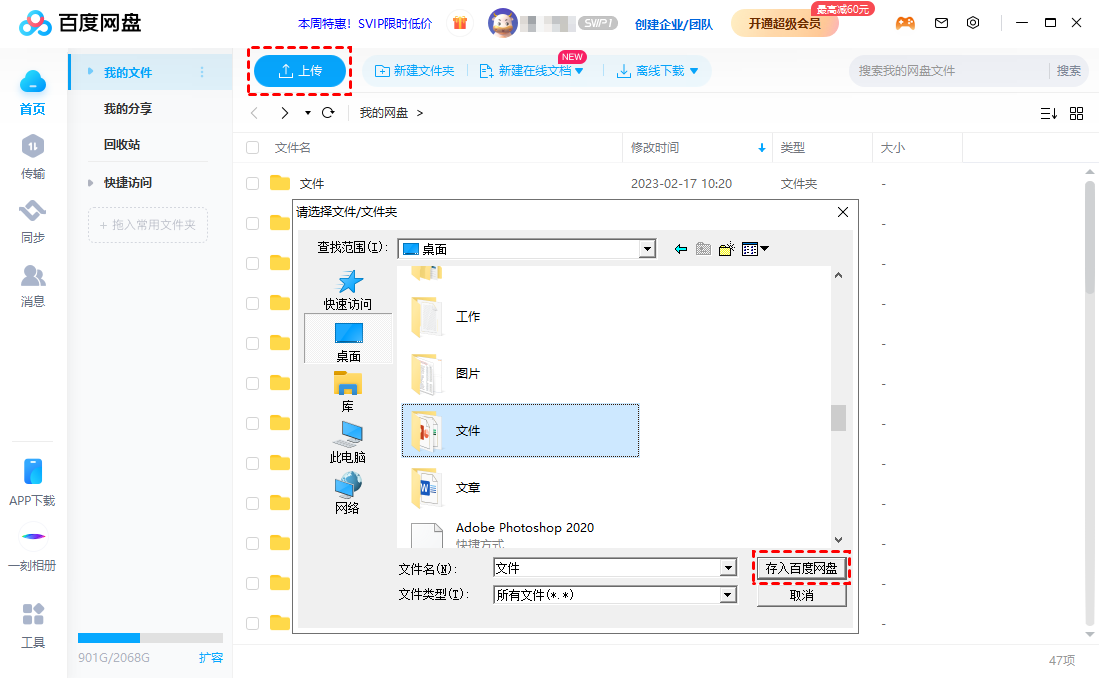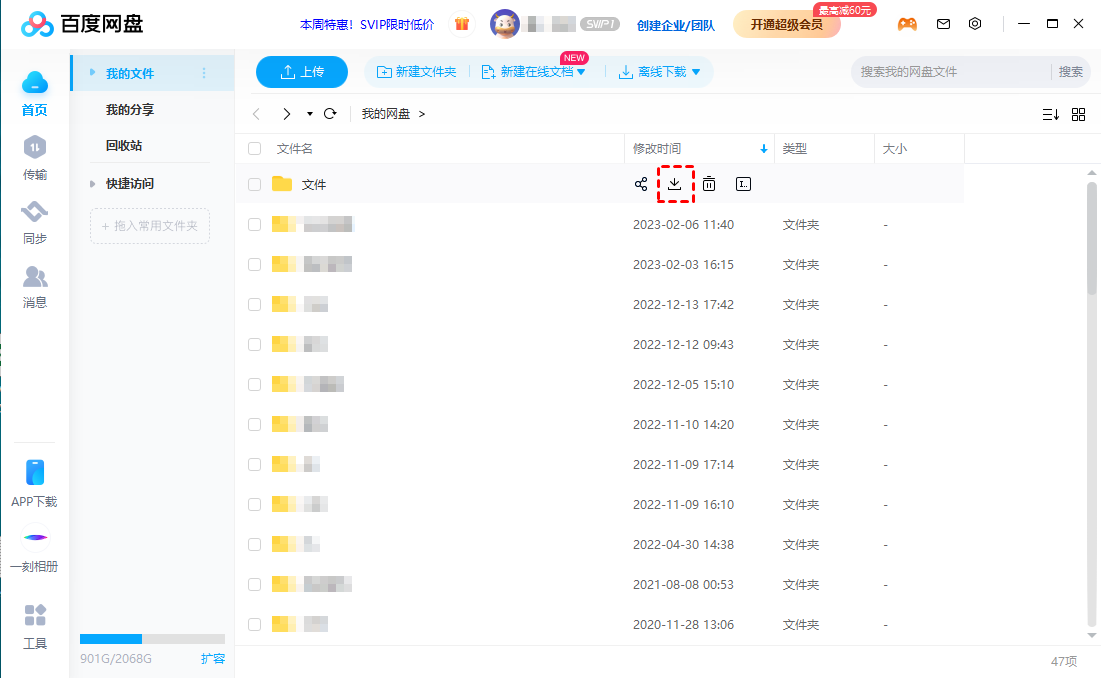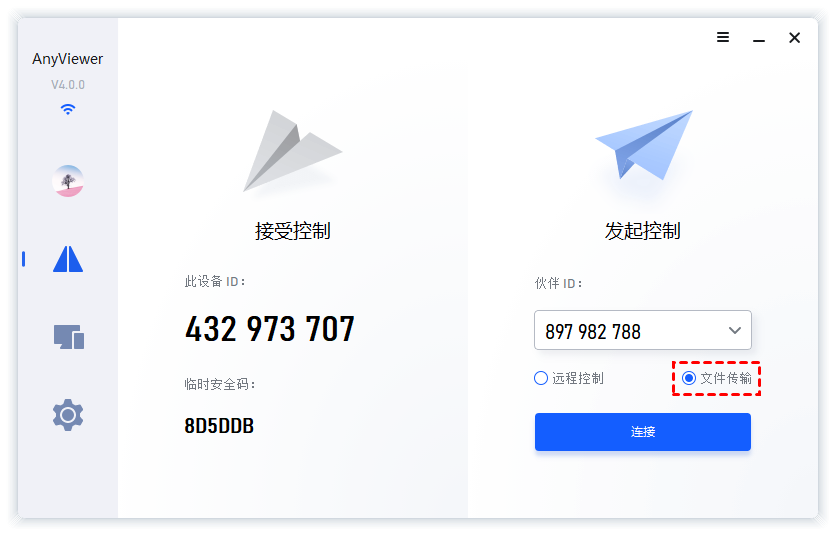笔记本怎么给台式机传输文件?(3种常用方法)
阅读本文,本文将为您介绍笔记本怎么给台式机传输文件,跟随我们一起来看看吧!
笔记本和台式机怎么传输文件?
当您购买了一台崭新的台式机并完成基础设置后,便可以立即开始使用。然而,您可能很快会面临一个问题:旧笔记本电脑上存有多达1TB的文件,而手边却只有一个容量为2GB的U盘,无法手动完成这些文件的传输。那么,笔记本怎么给台式机传输文件呢?接下来,我们将为您介绍三种简单且常见的文件传输方法,帮助您轻松解决这一问题。
方法1.百度网盘
百度网盘是百度推出的一项云存储服务,用户可以轻松将文件上传到网盘中,并实现跨设备、跨终端的随时随地访问和下载。您可以先将笔记本电脑上的文件上传至百度网盘,随后在台式机上登录同一账号,即可方便地将这些文件下载到新设备上,完成文件的无缝传输。
步骤1. 笔记本和台式机怎么传输文件?在笔记本电脑上打开百度网盘,点击界面上的“上传”按钮,选择您需要传输的文件,确认后点击“存入百度网盘”进行上传。
步骤2. 文件成功上传后,您可以在台式电脑上使用相同的百度网盘账号进行登录,找到所需的文件,点击“下载”按钮将其保存至本地设备。
方法2.远程看看(推荐)
远程看看软件能够帮助您轻松实现电脑与电脑之间快速传输文件,并且还能远程控制另一台电脑。该软件支持传输单个文件大小不超过2TB,并且传输速度可达10MB/S,满足大文件的传输需求。同时,远程看看采用椭圆曲线加密(ECC)技术,确保传输过程中的信息安全。
步骤1. 首先,从下载中心安装远程看看软件,安装完成后,打开软件并进行注册和登录。接着,输入接收文件的电脑设备ID,选择“文件传输”模式,随后点击“连接”按钮。
步骤2. 在弹出的连接方式选项中,选择“向伙伴发送请求”来发起文件传输请求。
步骤3. 当接收端的用户同意请求后,系统会弹出一个文件传输窗口。在这个窗口中,您可以选择并传输文件到另一台电脑。
方法3.USB数据线
笔记本怎么给台式机传输文件?除了上面两种方法之外,您还可以选择使用双头USB数据线直接连接两台电脑进行文件传输。相比于传统的U盘方式,这种方法速度更快。通过U盘传输文件时,您需要先将文件从一台电脑复制到U盘,再将其从U盘传输到另一台电脑,实际上是通过三个驱动器进行文件传输。而使用双头USB数据线则能够简化这个过程,直接在两台电脑(即两个驱动器)之间进行文件传输,从而大大提高了传输效率。
总结
笔记本怎么给台式机传输文件?您可以选择多种方式来实现文件传输,例如使用百度网盘进行云端存储和下载,借助远程看看软件进行远程文件传输,或使用USB数据线直接连接两台设备进行快速传输。每种方式都有其独特的优势,您可以根据需求选择适合的解决方案。